ArcCatalog proporciona una vista integrada y unificada de todos los archivos de datos, bases de datos y documentos de ArcGIS disponibles. ArcCatalog también se utiliza para documentar y administrar los metadatos y para definir los esquemas de las geodatabases.
La interfaz ArcCatalog tiene dos paneles fundamentales:
- El panel Árbol de catálogo a la izquierda muestra una vista de árbol con los contenidos del SIG.
- El panel de vista previa de contenidos de la derecha muestra la información y detalles de los elementos seleccionados en la vista de árbol.
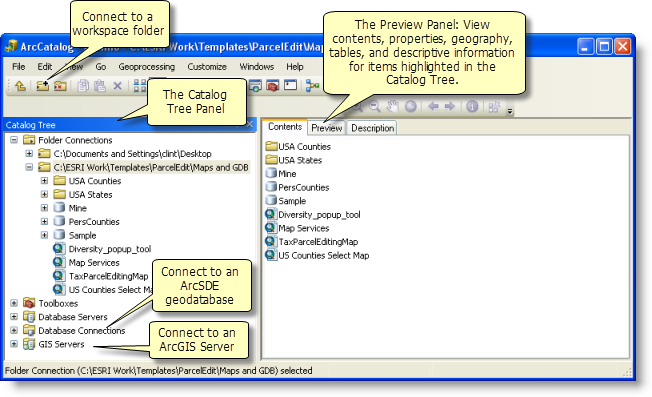
Árbol de catálogo
ArcCatalog le ayuda a administrar todos los elementos de información geográfica mediante el panel Árbol de catálogo para visualizar los archivos en el disco y las conexiones de base de datos. Al seleccionar un elemento en el Árbol de catálogo, puede ver sus propiedades, geografía y atributos en el panel de vista previa de contenidos de la derecha. Puede organizar los contenidos en el Árbol de catálogo, realizar conexiones nuevas, agregar elementos nuevos (como datasets), quitar elementos, cambiarles el nombre, etc.
Fichas Contenido, Vista previa y Descripción
Puede ver las propiedades y contenidos de cualquier elemento si hace clic para resaltar el elemento en la vista de árbol y mostrar los resultados en el panel de vista a la derecha. Hay tres opciones de vista, que se controlan mediante las pestañas en el panel derecho: Contenido, Vista previa y Descripción Haga clic en la ficha para seleccionar la opción de vista deseada.
La ficha Contenido
Utilice la ficha Contenido para ver el contenido del elemento seleccionado. 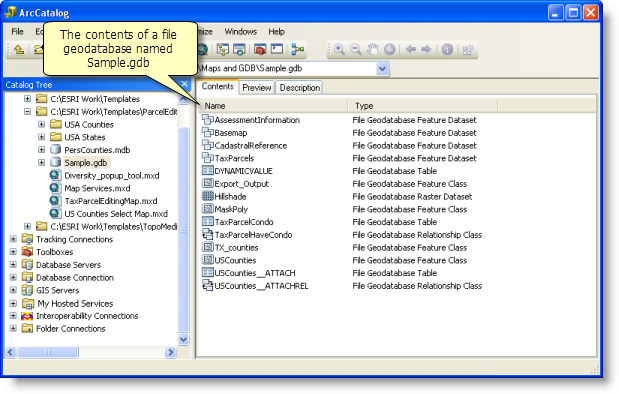
Ficha Vista previa
Utilice la ficha Vista previa para ver la geografía o la tabla del elemento seleccionado. Hay varias opciones de vista previa que se pueden establecer en la parte inferior del panel Vista previa. 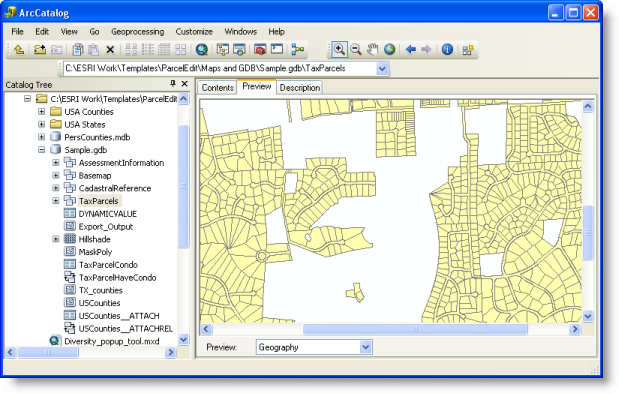
En la pestaña Vista previa, también puede ver y trabajar con una vista de tabla.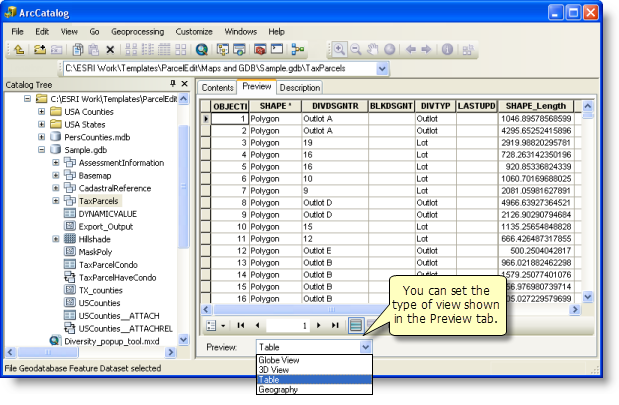
Los usuarios que tienen la extensión ArcGIS 10.1 3D Analyst, pueden ver una vista del globo y una vista de escena 3D.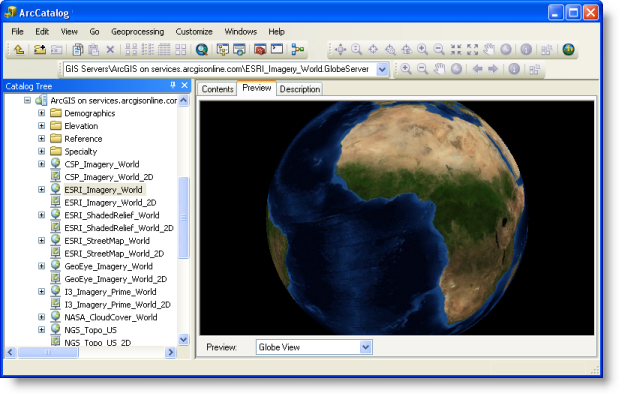
Ficha Descripción
Utilice la ficha Descripción para ver y editar la descripción (metadatos) del elemento seleccionado. 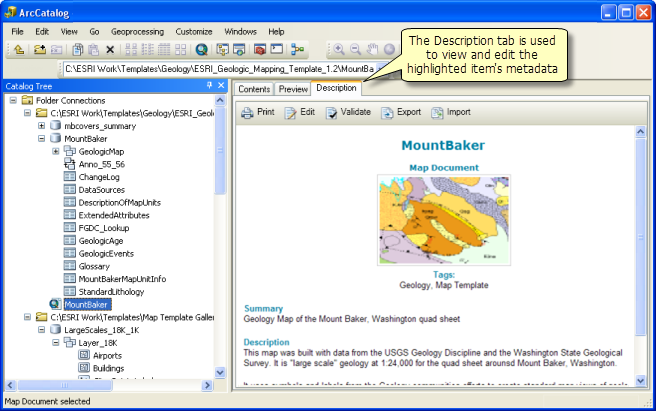
Haga clic en el botón Editar para editar la descripción del elemento. 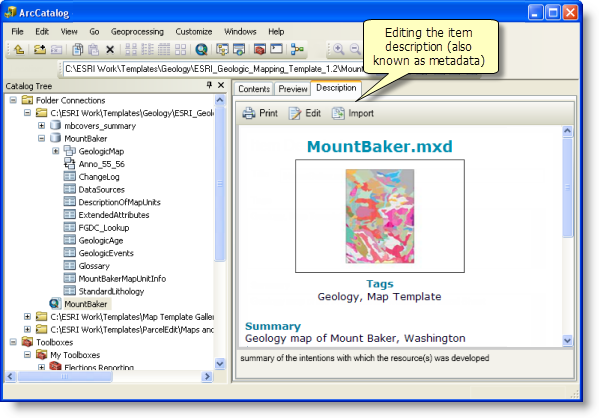
Consulte sobre Ver metadatos para obtener más información.